Изчистване на Safari: Изтриване на историята и почистване на кеша
Кешът на браузъра е буферна директория, зададена от уеб браузъра, за да съхранява посетените уеб страници, които са заредени в паметта. Има подобна функция за браузъра Safari. В бъдеще, когато влезете отново в една и съща страница, уеб браузърът няма да има достъп до сайта, а собствения си кеш, което ще спести значително време за изтеглянето. Но понякога има ситуации, при които уеб страницата е била актуализирана на хостинга и браузърът продължава да има достъп до кеша с остарели данни. В този случай трябва да го почистите.
Още по-често срещаната причина за изчистването на кеша е препълването му с информация. Претоварването на браузъра с кеширани уеб страници значително забавя работата, като по този начин причинява обратния ефект, за да се ускори зареждането на сайтове, т.е. към това, което кеша трябва да допринесе. Отделно място в паметта на браузъра също заема историята на посещенията на уеб страници, като излишъкът от информация може да доведе до забавяне. Освен това някои потребители постоянно почистват историята, за да запазят поверителността си. Нека да разберем как да изчистите кеша и да изтриете историята в Safari по различни начини.
съдържание
Почистване с помощта на клавиатурата
Най-лесният начин да изчистите кеша е да натиснете клавишната комбинация Ctrl + Alt + E. След това се появява диалогов прозорец, който ви пита дали потребителят наистина иска да изчисти кеша. Потвърждаваме съгласието си, като кликнете върху бутона "Изчистване".
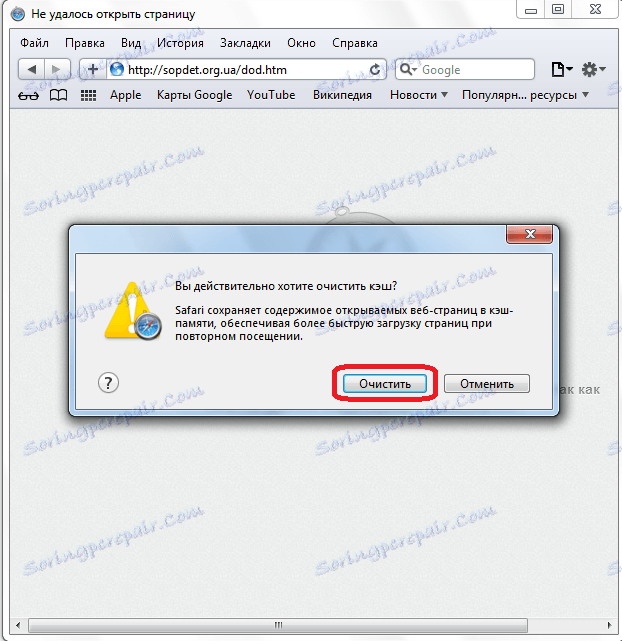
След това браузърът изпълнява процедурата за изчистване на кеша.
Почистване през контролния панел на браузъра
Вторият начин за почистване на браузъра е чрез менюто му. Кликнете върху иконата за настройки под формата на зъбно колело в горния десен ъгъл на браузъра.
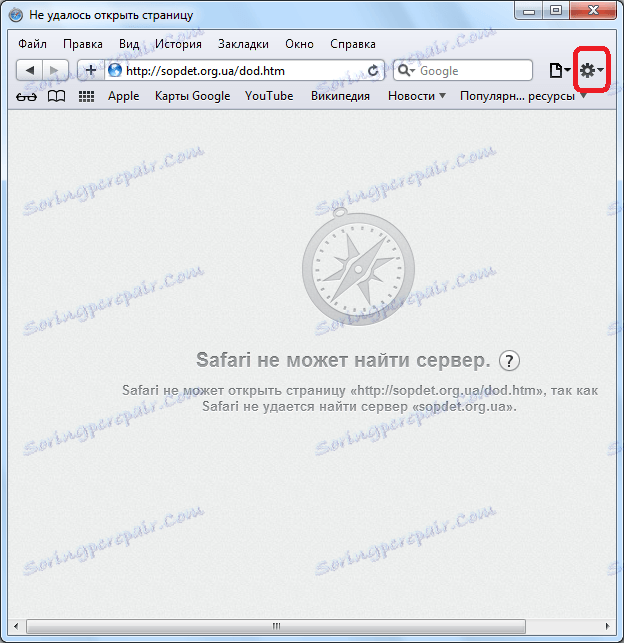
В списъка, който се показва, изберете "Reset Safari ..." и кликнете върху него.
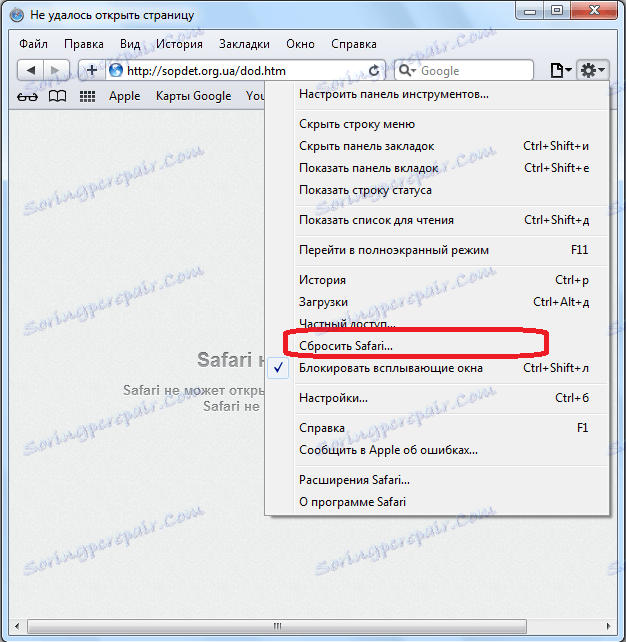
Прозорецът, който се отваря, показва параметрите за нулиране. Тъй като трябва само да изтрием историята и да изчистим кеш паметта на браузъра, премахваме отметката от всички елементи, с изключение на елементите "Изчистване на историята" и "Изтриване на данни за сайтове".
Бъдете внимателни, когато правите тази стъпка. Ако изтриете ненужните данни, няма да можете да ги възстановите в бъдеще.
След това, когато премахнахме отметките за имената на всички параметри, които искаме да запазим, кликнете върху бутона "Нулиране".

След това изтривате историята на посещенията на браузъра и изчиствате кеша.
Почистване с инструменти на трети страни
Можете също така да почистите браузъра с инструменти на трети страни. Една от най-добрите програми за почистване на системата, включително браузъри, е приложението CCleaner ,
Стартирайте програмата и ако не искаме да почистваме изцяло системата, но само браузъра Safari, премахнете отметката от всички маркирани елементи. След това отворете раздела "Приложения".
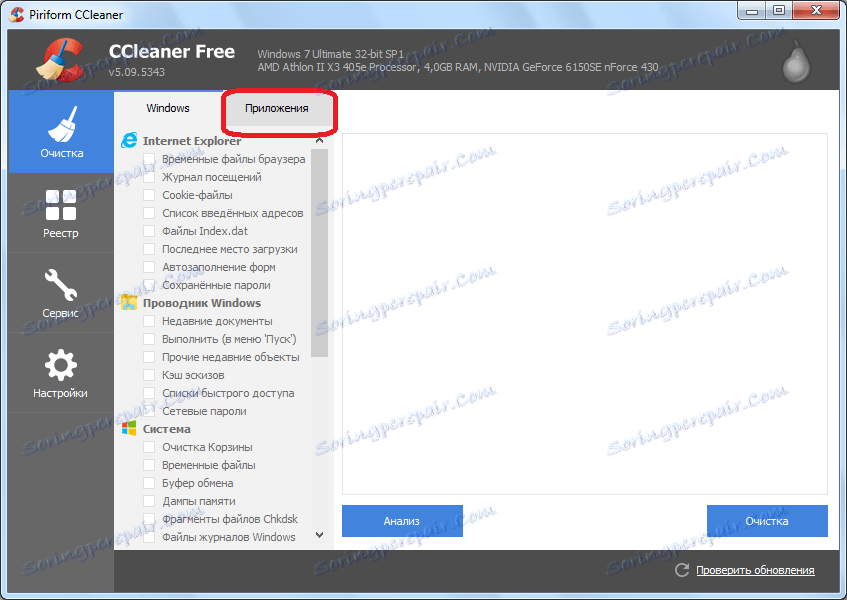
Тук също премахваме всички елементи, като ги оставяме само срещу стойностите в секцията Safari - "Интернет кеш" и "Регистър на посетените сайтове". Кликнете върху бутона "Анализ".
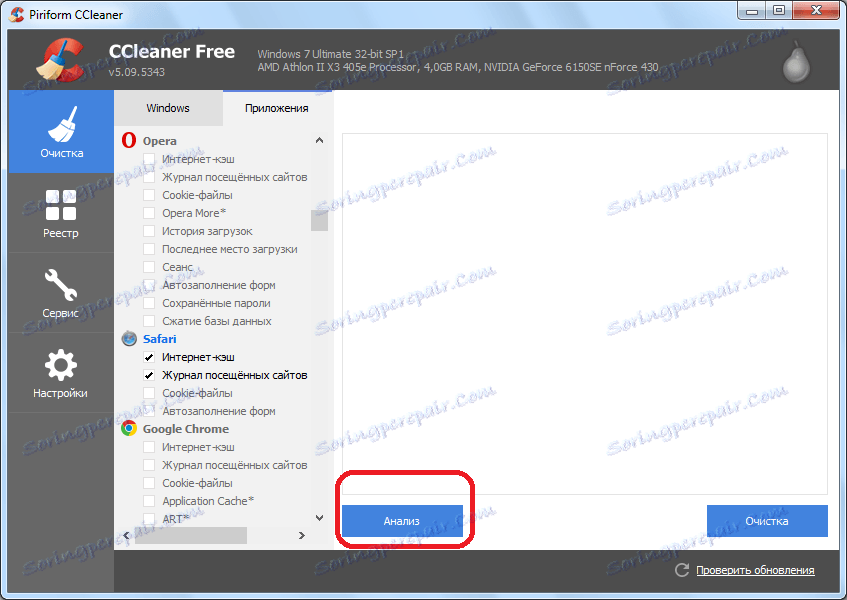
При завършване на анализа на екрана се показва списък със стойности, който трябва да бъде изтрит. Кликнете върху бутона "Изчистване".
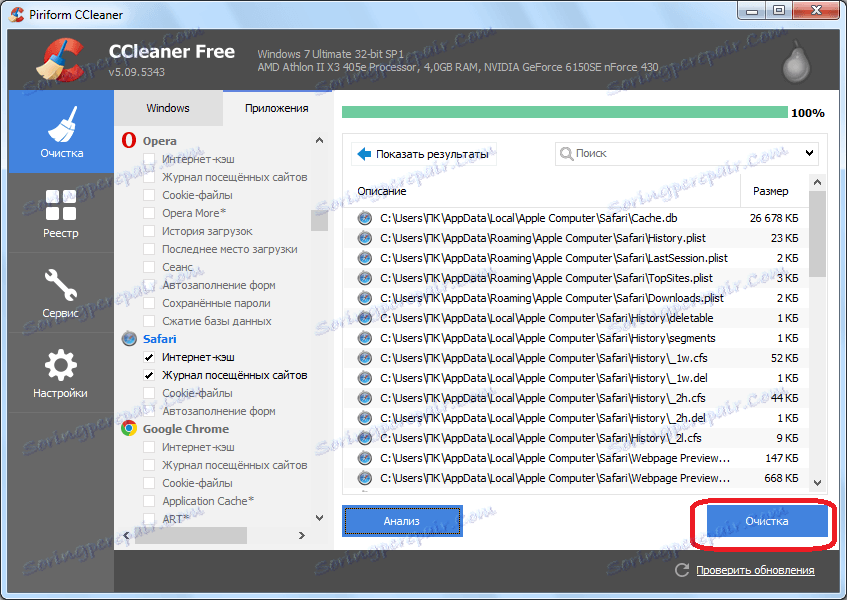
Програмата CCleaner ще изчисти браузъра Safari от историята на посещенията на сайта и ще изтрие кешираните уеб страници.
Както можете да видите, има няколко начина, по които можете да изтриете кешираните файлове и да изчистите историята в Safari. Някои потребители предпочитат да използват помощни програми на трети страни за тези цели, но това е много по-бързо и по-лесно да се направи с вградени инструменти на браузъра. Програмите на трети страни имат смисъл да се използват само когато се извършва сложно почистване на системата.